Как предотвратить перезагрузку вкладок в Chrome при переключении на них
Гайд в разделе Безопасность Как предотвратить перезагрузку вкладок в Chrome при переключении на них содержит информацию, советы и подсказки, которые помогут изучить самые важные моменты и тонкости вопроса….
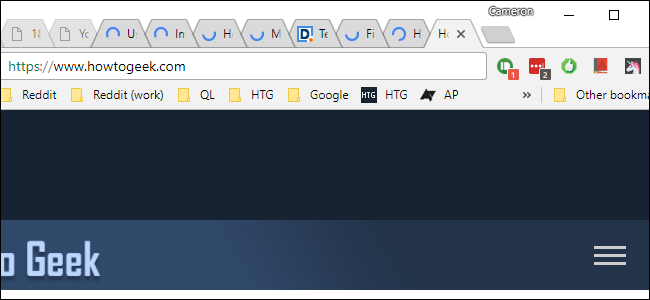
В Chrome есть встроенная система управления памятью, которая переводит неактивные вкладки в «спящий» режим при заполнении ОЗУ. Когда вы снова щелкаете вкладку, она должна перезагрузить страницу. Это раздражает.
Хотя управление памятью важно, постоянные перезагрузки могут сильно раздражать, особенно если вы работаете с большим количеством вкладок Chrome одновременно. Чем больше вкладок у вас открыто, тем больше вероятность того, что они будут перемещены из памяти в этот «спящий» режим, когда оперативная память начнет заполняться.Это чаще происходит в системах с ограниченным оборудованием, поскольку оперативная память заполняется быстрее.
К счастью, есть способ предотвратить это. Обратной стороной, однако, является то, что вкладки будут оставаться открытыми в фоновом режиме и продолжать перебирать оперативную память, что замедляет работу системы в целом — это единственная причина, по которой эта функция существует в первую очередь. Если у вас есть система с достаточным объемом оперативной памяти, вы, вероятно, можете пойти дальше и отключить эту функцию сохранения оперативной памяти, если хотите.Однако, если ваша система имеет ограниченные ресурсы, вам может потребоваться оставить ее включенной, но вы можете по крайней мере поэкспериментировать с ней и посмотреть, как она работает для вас.
Как отключить сброс вкладок в Chrome
Чтобы отключить эту функцию — что технически называется отбрасыванием вкладок — вам нужно будет переключить простой флаг Chrome. Откройте Chrome и введите в омнибокс следующее:
chrome: // flags / # automatic-tab-discarding
Это приведет вас непосредственно к флагу автоматического удаления вкладок.Щелкните раскрывающийся список рядом с выделенной записью, а затем выберите параметр «Отключить».
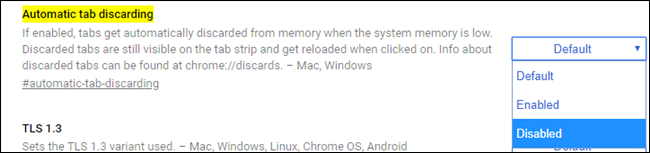
Вам потребуется перезапустить браузер, но после этого функция должна быть отключена. Никакой вкладки больше не перезагружать!
![]()
Как получить доступ к удаленной информации вкладки (и настроить ее)
Но на этом вы еще не закончили — допустим, у вас все в порядке с Chrome избавиться от вкладок, но вы хотите немного его настроить. Хорошие новости: вы (вроде) можете!В традиционном меню настроек нет четких доступных пользователю опций для удаления вкладок, но есть несколько вариантов. Перейдите сюда:
chrome: // discards /
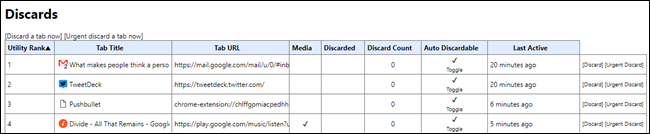
Это открывает меню «Discards», в котором отображается много важной информации об отброшенных вкладках:
- Уровень полезности: насколько «важной» Chrome считает вкладку.
- Заголовок вкладки: имя вкладки.
- URL вкладки: адрес вкладки.
- Медиа: если на вкладке в данный момент воспроизводится мультимедиа.
- Отклонено: если вкладка в настоящее время отброшена.
- Счетчик отбрасывания: сколько раз отбрасывалась вкладка.
- Автоматическое отклонение: позволяет вам контролировать, будет ли нельзя отбрасывать вкладку.
- Последняя активность: когда последний раз открывался вкладка.
В конце также есть столбец, позволяющий вручную отказаться конкретная вкладка.
Как видите, здесь много полезной информации, но есть одна главная вещь, на которую вы, вероятно, захотите обратить особое внимание: раздел Auto Discardable. Если вы хотите, чтобы вкладка никогда не сбрасывалась, нажмите переключатель, чтобы снять галочку. После этого конкретная вкладка никогда не будет удалена.

Стоит отметить, что это относится только к этому экземпляру вкладки, а не к URL-адресу, имени или чему-то еще. еще.Поэтому, если вы отключите функцию Auto Discard, а затем закроете вкладку, настройка Auto Discard будет уничтожена вместе с экземпляром вкладки. Даже если вы откроете новую вкладку с той же загруженной страницей, вам придется снова отключить функцию автоматического удаления.
Постоянно следить за этими настройками может быть утомительно, поэтому, если вы Если вы действительно хотите настроить функцию отбрасывания вкладок, вы можете оставить это в покое и просто использовать расширение Chrome.
Используйте The Great Suspender для большего контроля над засыпанием вкладок
Если вы обнаружите, что ваша система слишком сильно тормозит с отключенным Tab Discarding, или просто хотите большего контроля, у вас есть другой вариант: расширение Chrome под названием The Great Suspender. Фактически это расширение, которое использовалось в качестве вдохновения для функции удаления вкладок, что довольно круто. Он также значительно более настраиваемый со стороны пользователя.
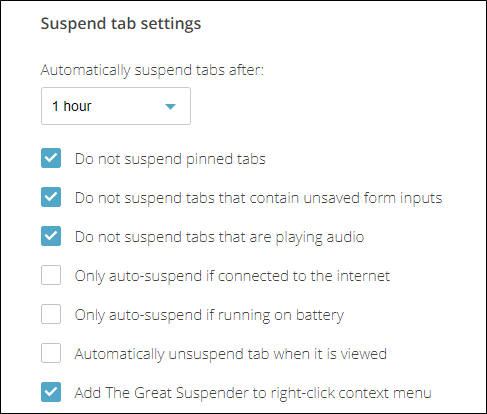
С помощью The Great Suspender вы можете настроить, как долго ждать, прежде чем вкладки будут приостановлены, а также параметры блокировки для конкретных вкладок — например, вы можете выберите, чтобы никогда не приостанавливать закрепленные вкладки, вкладки с несохраненными входами формы или вкладки, воспроизводящие звук. Вы также можете настроить приостановку вкладок только тогда, когда устройство работает от батареи или подключено к Интернету, а также вручную приостанавливать вкладки с помощью параметра The Great Suspender в контекстном меню.
Кроме того, вы также можете занести в белый список определенные веб-сайты, чтобы они никогда не блокировались, независимо от того, как долго они простаивали в фоновом режиме.
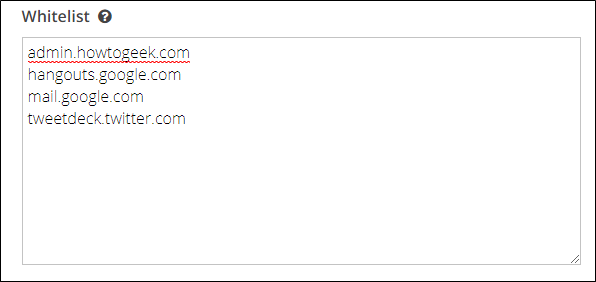
The Great Suspender — довольно мощный инструмент, особенно для систем с низким объемом памяти, где требуется полный контроль над управлением памятью.
